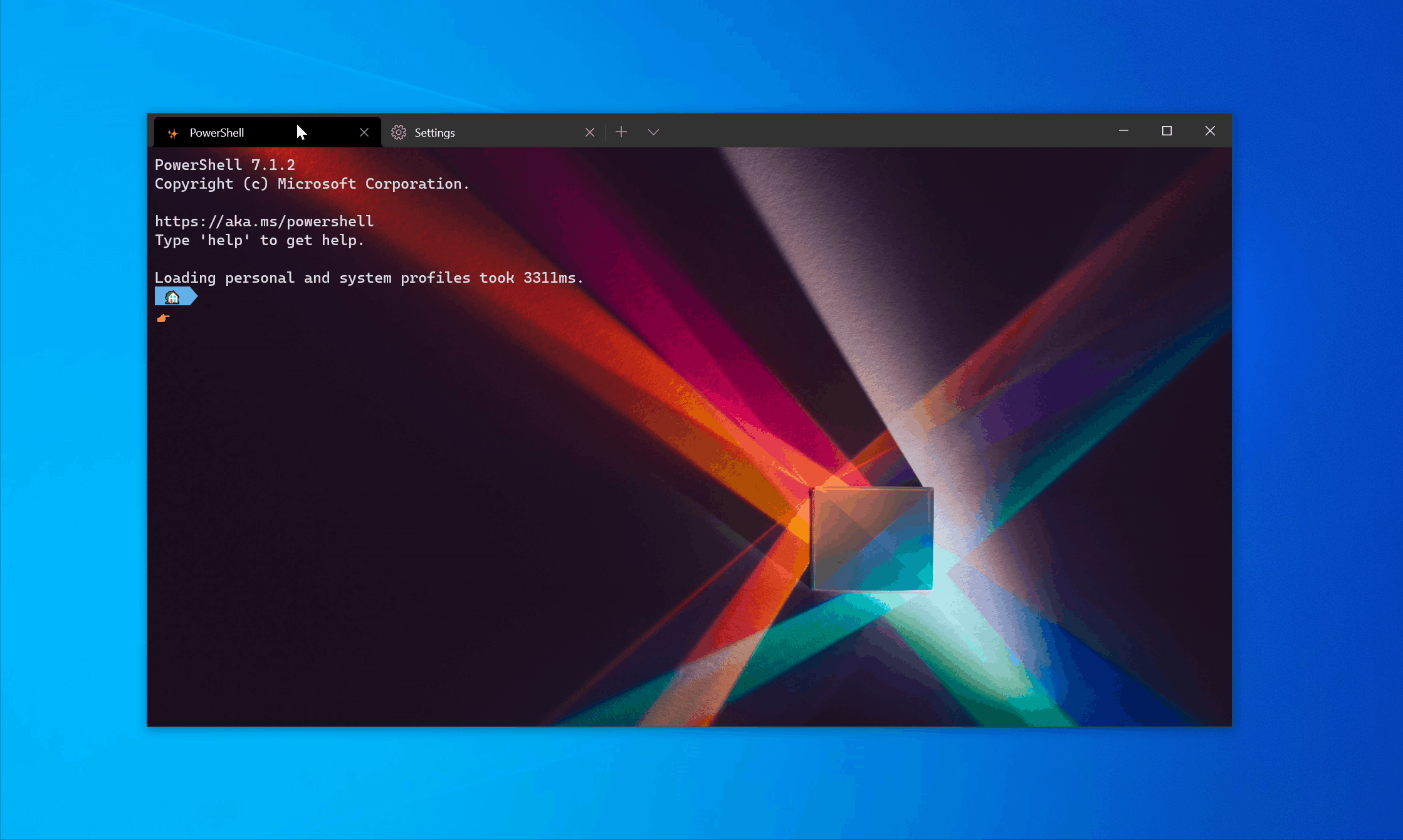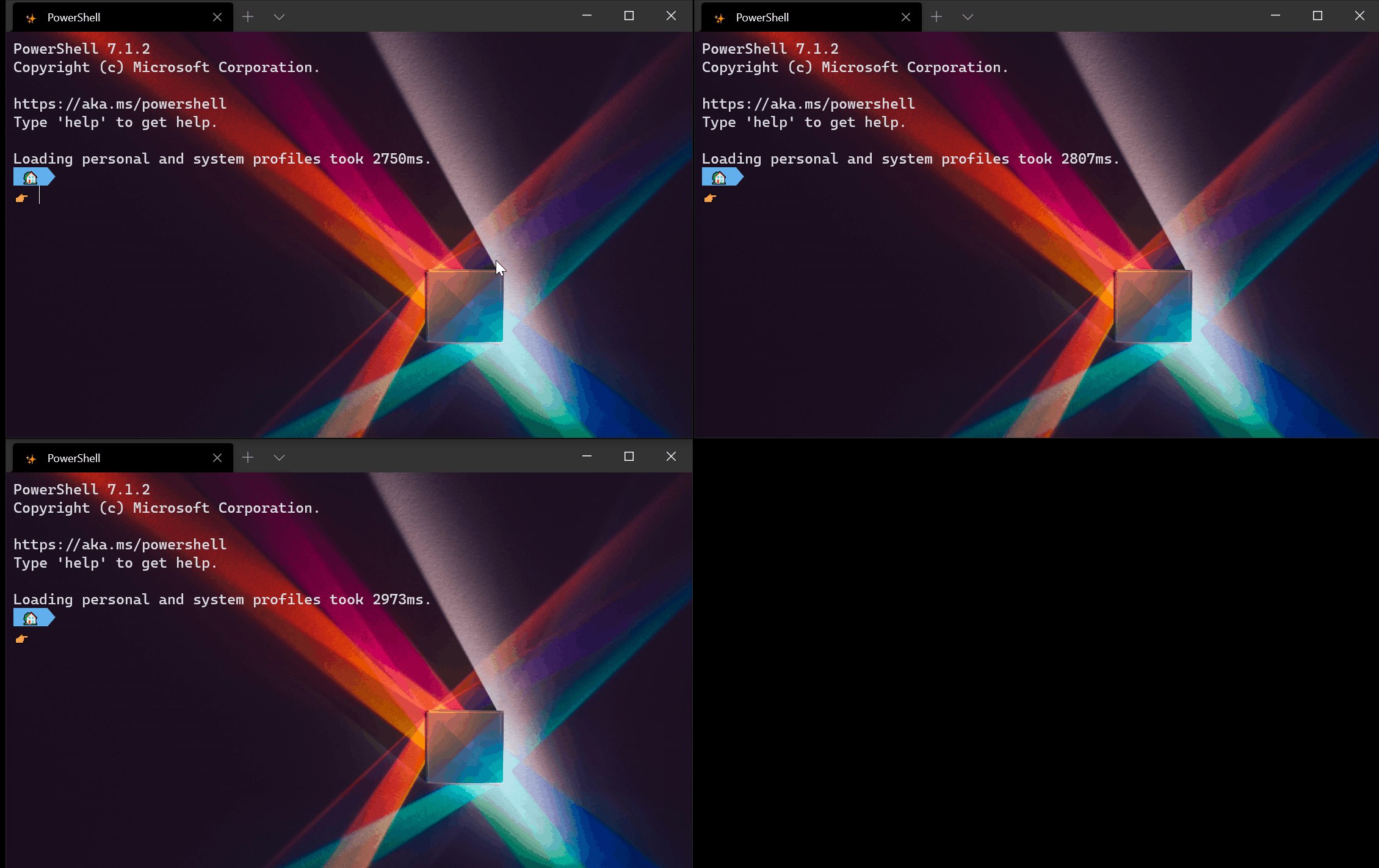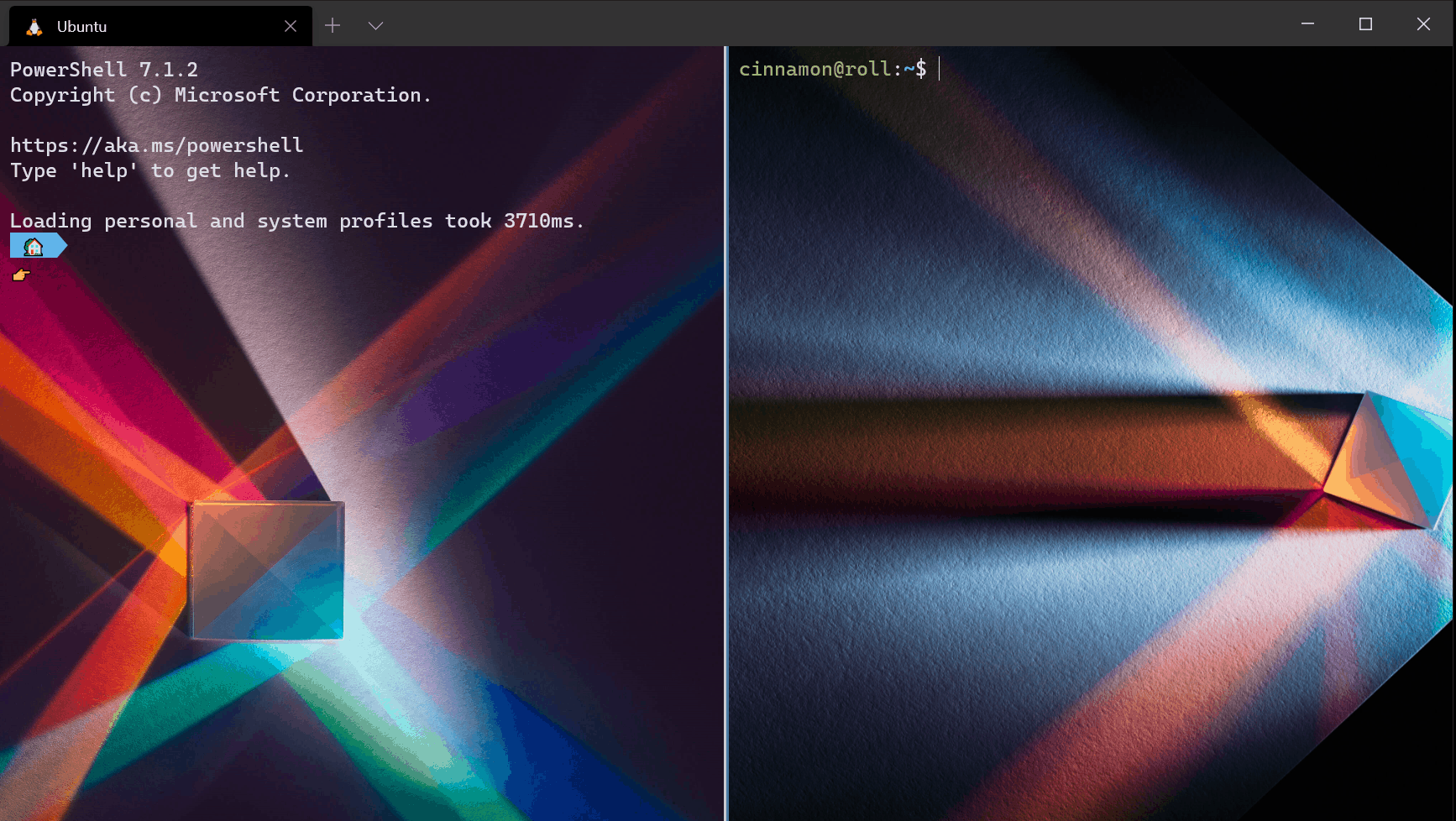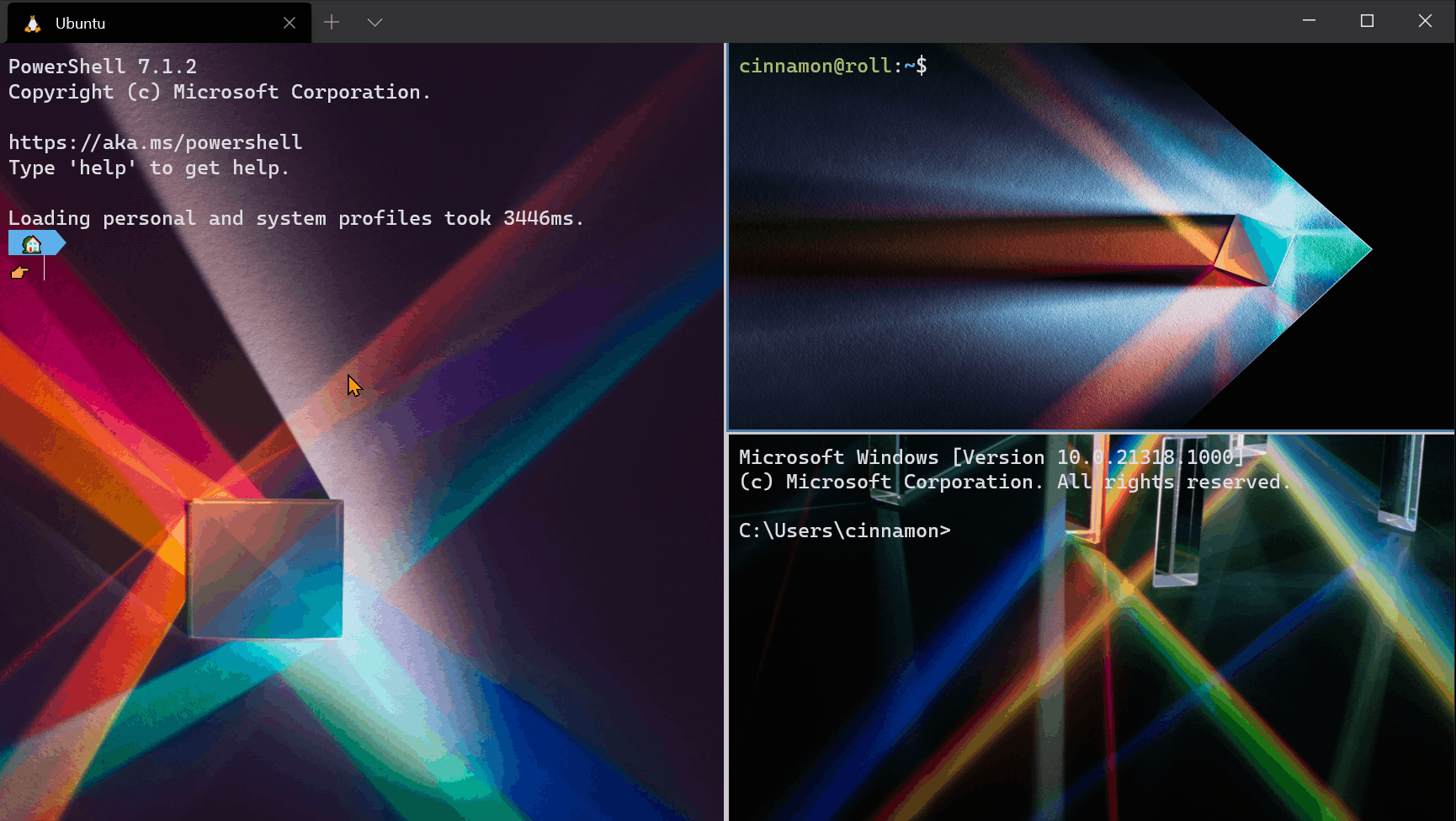|
Windows Terminal Preview 1.7 已发布,按照其发布计划,只要新版本进入 Preview 阶段,上一个版本的所有预览功能就会进入稳定阶段,因此 Windows Terminal v1.6 稳定版也已同步推出。 Windows Terminal Preview 1.7 更新亮点: 支持 JSON 片段扩展Windows Terminal 现已支持 JSON 片段扩展,这意味着 JSON 片段可被下载并用于修改用户设置。 具体来说,用户可以创建一个文件夹,其中包含 JSON 片段文件以及包含在扩展的其他资源(如背景图像),对于希望特定颜色方案与可执行文件一起使用的应用程序,或者对于社区成员而言,只需简单的下载即可共享其 Windows Terminal 配置。点此查看关于如何创建 JSON 片段扩展的完整文档。 改进窗口此版本支持在已经存在的终端实例中启动新的终端窗口,可通过几种不同的方式来实现。 新增了一个名为windowingBehavior的全局设置,用户可通过它设置 Windows Terminal 新实例的启动位置。具体的选项包括新窗口 ("useNew")、已存在的窗口 ("useAnyExisting"),以及此桌面已经存在的窗口 ("useExisting")。该设置的入口位于设置 UI 的启动页面。 "windowingBehavior": "useNew"
此版本还增加了名为newWindow的新 action,支持设置并使用快捷键打开新窗口。
{ "command": "newWindow", "keys": "ctrl+shift+n" }
此外还有一个新的命令行参数,用于在特定窗口中运行命令。用户可以通过它来指定要与哪个终端窗口进行交互。 // Open a new tab with the default profile in the current window wt -w 0 new-tab // Open a new tab with the default profile in the third-created terminal window wt -w 3 new-tab // Open a new tab with the default profile in a new window wt -w -1 new-tab
增加只读窗格模式 (Read-only panes)Windows Terminal 现已支持启用“只读窗格”模式,此功能可让用户避免误输入内容到窗格中。对于不想中断正在运行的构建或进程的场景,只读窗格模式无疑非常有用。因为启用只读窗格模式之后,如果试图关闭窗格或在一个只读窗格中输入内容,终端将弹出警告窗口。 用户可以使用toggleReadOnlyMode action 来切换窗格的只读模式:
{ "command": "toggleReadOnlyMode" },
鼠标悬停时自动获取焦点此版本添加了一项新设置,当用户将鼠标悬停在窗格时,可以自动获取此窗格的焦点。这项新的全局设置可以在设置界面的交互页面找到,也可以在 settings.json 中用focusFollowMouse进行设置。 "focusFollowMouse": true
除了这些更新亮点,新版本还包含其他改进和 Bugfix,详细更新内容查看发布公告。 (责任编辑:IT) |